Come cancellare la cache su "Android": istruzioni
Prima di capire come cancellare la cache sul telefono Android, analizzeremo prima di cosa si tratta, a cosa serve e quali potrebbero essere le conseguenze. I dati memorizzati nella cache sono file temporanei, immagini o contenuti multimediali di cui viene eseguita una copia di backup da una delle applicazioni.
Sono necessari per l'avvio e il funzionamento più rapido dei programmi. Ad esempio, tutti i dati sui siti Web memorizzati nella cache consentono di aprire una risorsa molto più rapidamente, anche con una bassa velocità di connessione Internet.
Ho bisogno di una procedura di pulizia?
Sì, la cache accelera in modo significativo il lavoro delle applicazioni installate e in alcuni casi aiuta anche a risparmiare la carica della batteria. Ma tali dati hanno luogo nella memoria interna. I proprietari di dispositivi premium non se ne accorgono, poiché le unità locali consentono di memorizzare una grande quantità di informazioni.
Ad

Ma i gadget del segmento dei prezzi medi e del budget, purtroppo, non consentono di disperdere lo spazio libero sull'unità. I proprietari di questi dispositivi spesso si chiedono come cancellare la cache su "Android". Ma questa procedura ha non solo aspetti positivi, ma anche negativi.
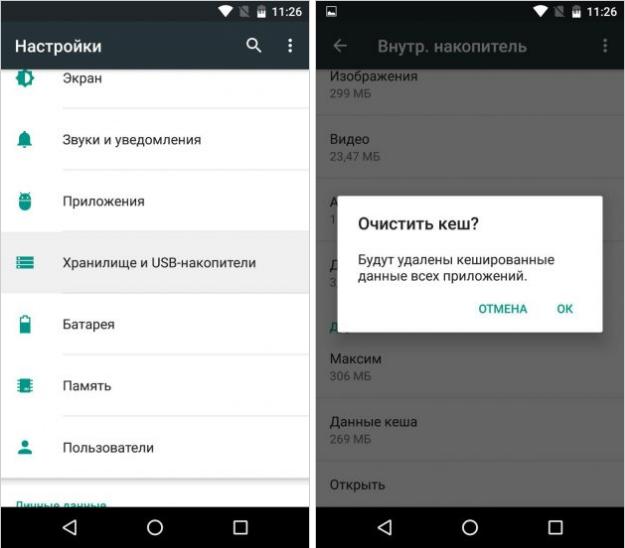
Perché questa procedura è pericolosa?
Prima di svuotare la cache su "Android", è necessario ricordare che è possibile eliminare informazioni estremamente importanti per l'utente. In linea di principio, tale procedura è completamente sicura per il gadget e in termini tecnici non ci saranno conseguenze spiacevoli.
Ma puoi perdere informazioni precedentemente non salvate nelle applicazioni già in esecuzione. Di norma, questi sono giochi, messaggistica istantanea e social network. Pertanto, prima di svuotare la cache su "Android", è necessario occuparsi del salvataggio dei dati nella memoria interna o nel cloud web.
Ad
Svuotare la cache
Esistono due modi per svuotare la cache. Con l'aiuto di regolari, cioè funzionalità integrate e software specializzato di terze parti. Quest'ultimo in grandi numeri può essere trovato sullo stesso Google Play.
Il modo più sicuro e veloce è quello di svuotare manualmente la cache su "Android" utilizzando l'utilità integrata. Questo metodo è garantito per non danneggiare il sistema e le applicazioni installate. Con il software di terze parti devi essere estremamente attento.
Pulizia con funzionalità regolare
Ad esempio, prendi gli smartphone di fascia media Samsung Galaxy della serie Galaxy - S6 e S7, che funzionano sulle versioni di piattaforma 6.0 e 7.0. Per cancellare manualmente la cache su "Android", è necessario eseguire le seguenti operazioni:
- Andiamo alle "Impostazioni" attraverso le icone sul desktop o sulle tende.
- Trova la sezione "Device" e seleziona la riga "Storage and USB-drives".
- Fare clic sul pulsante "Dati cache".
- Nella finestra, seleziona la voce "Cancella" o "Elimina".
- Fare clic su "OK" e attendere la fine del processo.
Ecco come cancellare la cache "Samsung" Galaxy "su" Android "di tutte le applicazioni. Dopodiché, lo spazio libero sull'unità interna dovrebbe aumentare in modo significativo.
Cancellare la cache di una singola applicazione
Se è necessario eliminare i file temporanei in una sola applicazione, in questo caso la procedura è leggermente diversa. Per svuotare la cache su "Android" da "Samsung", è necessario eseguire la seguente procedura:
Ad
- Apri le "Impostazioni".
- Clicca sulla voce "Memoria".
- Vai a "Dati applicazione".
- Clicca sulla scheda "Tutti".
- Dall'elenco presentato, selezionare l'applicazione desiderata e fare clic su di essa.
- Nella finestra visualizzata, seleziona la voce "Archiviazione", quindi "Svuota la cache".
- Fare clic su "OK" e attendere la fine della procedura.
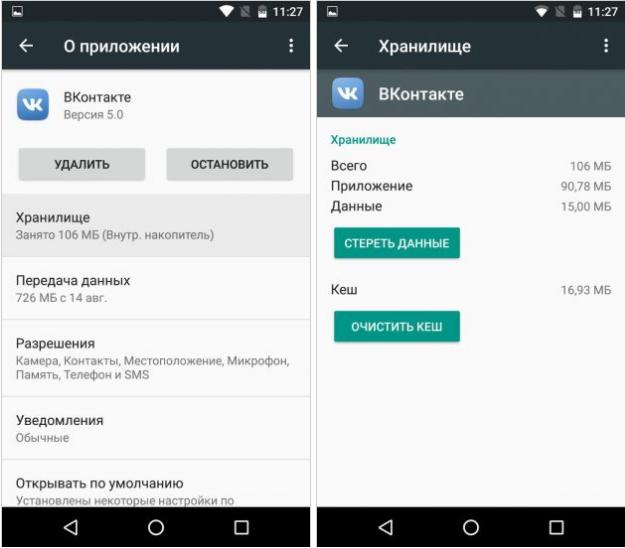
Nella maggior parte dei casi, dopo aver cancellato la cache dell'applicazione, verrà nuovamente richiesta l'autorizzazione. Stiamo parlando di messaggistica istantanea, social network e altri servizi, in cui l'accesso viene effettuato tramite login e password. Quindi, prima di eliminare i file temporanei, assicurati di disporre di tutti i dati necessari per accedere a questo o quell'account.
Applicazioni di terze parti
Il software di tale piano è molto diffuso su Internet, ma non tutte le utility si adattano egualmente bene al compito. Prendi in considerazione alcuni dei programmi più popolari con un gran numero di feedback positivi da parte degli utenti.
Maestro pulito
L'applicazione aiuta a mantenere "purezza" sulla piattaforma "Android". Il programma ha un'interfaccia semplice e intuitiva, in modo tale che non ci sia una soglia per l'ingresso.
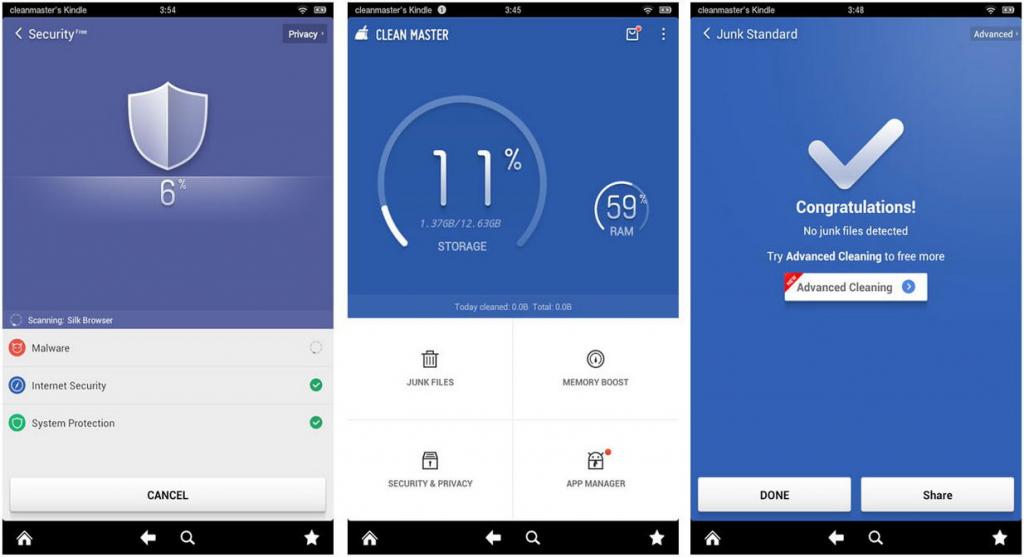
Oltre a pulire la piattaforma di file temporanei, l'utilità corregge gli errori nel registro di sistema, elimina la cronologia del browser e può disinstallare le applicazioni già installate. Tutte queste procedure accelerano notevolmente il lavoro del tuo gadget.
Dopo l'installazione, l'utilità apparirà nell'elenco delle applicazioni. Per comodità, puoi creare un collegamento sul desktop. Per svuotare la cache, è necessario avviare il programma e fare clic sulla chiave Clean Junk o nella versione russa del "Empty Trash". Al completamento della procedura, l'utilità ti informerà che i file temporanei sono stati cancellati.
Ad
App Cache Cleaner
Questo programma è mirato precisamente all'eliminazione della cache e solo. Funzionalità aggiuntive, come la precedente utilità, non lo fanno. Il programma ha anche un'interfaccia semplice e intuitiva che ogni nuovo arrivato capirà.
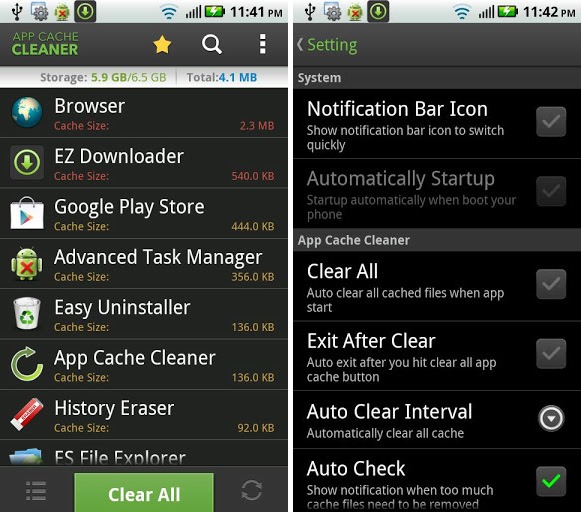
Per eliminare i file temporanei, è necessario eseguire l'utilità, dopodiché inizierà la scansione del dispositivo. Quindi un elenco di tutte le applicazioni che utilizzano la memorizzazione nella cache appariranno sullo schermo. Con l'aiuto di un filtro speciale, puoi selezionare i programmi necessari per eliminare i file temporanei o pulire tutto in una volta.
La procedura richiederà un po 'più tempo rispetto al normale strumento o Clean Master, perché questa utility controlla la cache più volte e, se necessario, la elimina completamente. Al termine, il programma emetterà un avviso corrispondente.